WordPressにGoogleアナリティクスをインストールする方法は?
公開: 2022-03-03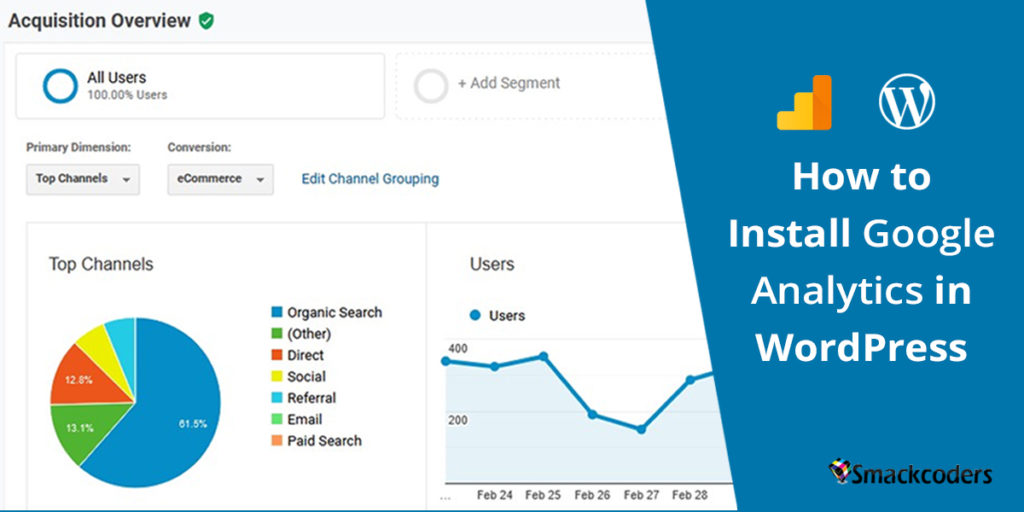
あなたはウェブサイトを所有していますか? はいの場合、Web サイトでの訪問者のやり取りを追跡する必要があります。 ウェブサイトの視聴者を追跡する効果的な方法をお探しですか? 次に、Google アナリティクスをお試しください。 ウェブサイトの訪問者がどこから来ているか、ウェブサイトにどれくらい滞在しているか、どのデバイスを使用しているかなど、Google アナリティクスの助けを借りて知ることができます。 この記事では、WordPress Web サイトを Google アナリティクスと統合する方法について説明します。 この記事の最後で、Web サイトで Google アナリティクスを構成できる内容、理由、および方法を理解できます。
Google アナリティクスとは正確には何ですか?
無料で最高のウェブサイト分析ツールです。 Google アナリティクスは、ウェブサイトのトラフィックとユーザー インタラクションに関するリアルタイムの統計を提供します。 中小企業は、トラフィック ソースと Web サイトのパフォーマンスを追跡するために使用します。 さらに、サイト訪問者の完全な人口統計を提供して、より深く分析します。
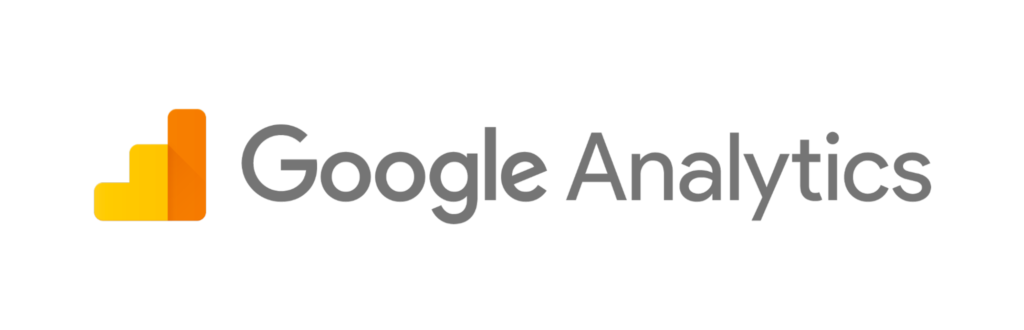
Google アナリティクスを使用すると、受信したトラフィックの質を分析し、目標の完了を追跡することで、マーケティング活動の効果や成功率を確認できます。 たとえば、誰があなたのウェブサイトにアクセスしたか、彼らがあなたのウェブサイト内のページに到達した後に何をしているか、どれくらい滞在しているか、どのコンテンツがより多くのトラフィックを獲得しているかを知りたい場合は、Google アナリティクスを試すことができます. つまり、GA を使用して顧客の行動を分析すると、強化されたマーケティング キャンペーンを開発し、Web サイトのトラフィックを獲得し、サイトの訪問者を維持するのに役立ちます。
ウェブサイトに Google アナリティクスが必要な理由
サイトのパフォーマンスを把握するには、Google アナリティクスが必要です。 Google アナリティクスを使用すると、多くのメリットがあります。 Google アナリティクスは、あらゆる種類の WordPress ウェブサイトを追跡できます。
これにより、完全なユーザーの人口統計とその場所の詳細が得られます. つまり、訪問者がどこから来たのか、どのチャネル (検索、有料など) を使用しているかなど、訪問者の詳細を知ることができます。 ウェブサイトにアクセスした後の顧客の行動を追跡できます。 アクセスしたページ、ダウンロードしたファイルなどを確認できます。 GA は、ストアのコンバージョンと収益、およびページと投稿の訪問を追跡するのに役立ちます。 サイト訪問者が最もよく使用するデバイスを示します。 したがって、ユーザーが使用するデバイスに適応することで、サイトのエクスペリエンスを向上させることができます。
Google アナリティクスで追跡する重要な指標
ウェブサイト用に Google アナリティクス内で生成されるすべてのレポートは、ディメンションと指標を使用して作成されます。 通常、指標は定量的な測定値です。 したがって、結果は数値になります。 たとえば、特定のページを閲覧した訪問者の総数です。 ここでは、サイトの長所と短所を測定するために Google アナリティクスで追跡する必要がある主な指標をリストしました。
- 1. ユーザー:ユーザーは、Web サイトの訪問者または閲覧者です。 新規訪問者と再訪問者の 2 つに分類されます。 新規訪問者とは、Web サイトに初めてアクセスした訪問者です。 一方、再訪問者は、すでにあなたのウェブサイトを訪問したことがある人です。 Cookie を使用して、Google アナリティクスはユーザーのデータを区別します。 しかし、データは 100% 正確ではありません。 別のデバイスまたはブラウザーでアクセスした場合、シークレット モードでアクセスした場合、または Cookie を削除した場合、既に訪問した訪問者を新規ユーザーとしてカウントすることができます。 「オーディエンス → 概要」で Google アナリティクスのユーザー指標を確認します。
- 2. ライブ訪問者の位置追跡とユーザー アクティビティ:訪問者の数をリアルタイムで簡単に追跡できます。 統計には、サイトのアクティブ ユーザー数、トップ アクティブ ページ、トップ ロケーション、トップ リファーラル、トップ ソーシャル トラフィック、トップ キーワード、およびページ ビューが表示されます。 ライブ位置追跡は、国の位置とページビューの詳細に基づいて訪問者の数を示します。 また、選択した国の都市でのアクティブな訪問者数などの詳細な場所の詳細も提供します。 これを知るには、Google アナリティクス ダッシュボードの [リアルタイム → ロケーション] にアクセスしてください。
- 3. 直帰率:直帰率は、Web サイトの他のページに移動せずに離脱した訪問者の割合の合計です。 シングルページ セッションとも呼ばれます。 この指標は、「オーディエンス → 概要」で確認できます。 高い直帰率は、サイトのコンテンツが訪問者のニーズを満たしていない、ページに内部リンクがない、技術的な問題を示しているなどのケースを反映しています。
- 4. セッション:セッションとは、ユーザーが Web サイトにアクセスしてから 30 分以内に行う一連のインタラクションです。 複数のページ ビュー、イベント、ソーシャル インタラクション、およびトランザクションが含まれる場合があります。 1 人のユーザーが複数のセッションを開くことができます。 一定期間に獲得したセッション数を確認するには、「オーディエンス → 概要」にアクセスしてください。 特定の期間に作成されたセッションの総数がわかります。
- 5. 平均セッション時間: セッションの平均時間を測定します。 Google アナリティクスの一部のレポートで平均セッション時間を確認できます。 これは、訪問者が Web サイトやページをどのように閲覧するかに関連しています。 「オーディエンス→概要」でそれを見つけてください。 「オーディエンス → モバイル → 概要」にアクセスしてください。 このレポートには、デバイス カテゴリごとの平均セッション時間が表示されます。 行動 → サイト コンテンツ → ランディング ページ にアクセスして、ランディング ページの平均セッション時間を確認します。 セッション時間の平均は 2 ~ 3 分です。 セッション継続時間の平均が 3 分を超える場合は、適切な平均と見なされます。
- 6. 新規セッションの割合:初めて Web サイトにアクセスしたユーザーによって新たに作成されたセッションの割合を測定します。 新規セッションの割合は、「オーディエンス → 行動 → 新規 vs. リピーター」で確認できます。
- 7. セッションあたりのページ数: セッションあたりのページ数は、追跡する価値のある指標です。 これは、Web サイトの訪問者が 1 回のセッションで閲覧した平均ページ数を示します。 「取得 → 概要」にアクセスして表示します。 ここでは、各チャネルのセッションごとのページが表示されます。 どのチャネルが最も熱心なユーザーをウェブサイトに誘導しているかを知ることは役に立ちます。
- 8. 目標の完了:訪問者が完了した定義済みアクティビティの数。 これは、目的地の目標、継続時間の目標、セッションごとのページ/スクリーンの目標、およびイベントの目標の 4 つのタイプに分類されます。 コンバージョン → 目標 → 概要で目標を追跡します。
- 9. ページ ビュー: Web サイトで表示されたページの総数を定義します。 WordPress Web サイト内で Web サイトにアクセスしているトップページのユーザーを把握します。 それ以外の場合は、[行動] → [サイト コンテンツ] → [すべてのページ] にアクセスして、すべてのページのページ ビュー数を確認してください。
プラグインを使用して Google アナリティクスを WordPress にインストールする
Google アナリティクスを WordPress に追加するためのプラグインが多数開発されています。 プラグインを使用して WordPress に Google アナリティクスを追加するのは簡単なプロセスです。 開発者ではない WordPress ユーザーの場合は、以下にリストされているプラグインのいずれかを試すことができます。
プラグインをインストールする前に、Google アナリティクス アカウントを持っていることを確認してください。 お持ちでない場合は、以下の次の手順に従ってください。
Google アナリティクスにサインアップする方法
最初に、ログインするか、Google アカウントにサインインします。 Google アカウントをお持ちでない場合は、すぐに新しいアカウントにサインアップしてください。 以下の手順に従って、Web サイト用に Google アナリティクスを設定します。
- 1. Google アナリティクスのウェブサイトにアクセスし、[測定を開始] をクリックします。
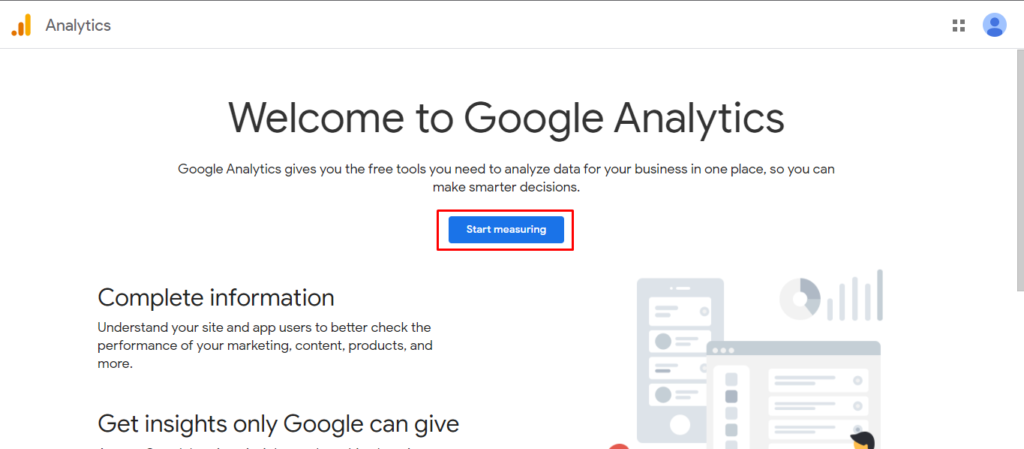
- 2. アカウント設定ページで必要な情報を入力します。 あなたが与えるアカウント名はあなたのウェブサイトのプロフィール名になります。 また、ビジネス名を使用することもできます。
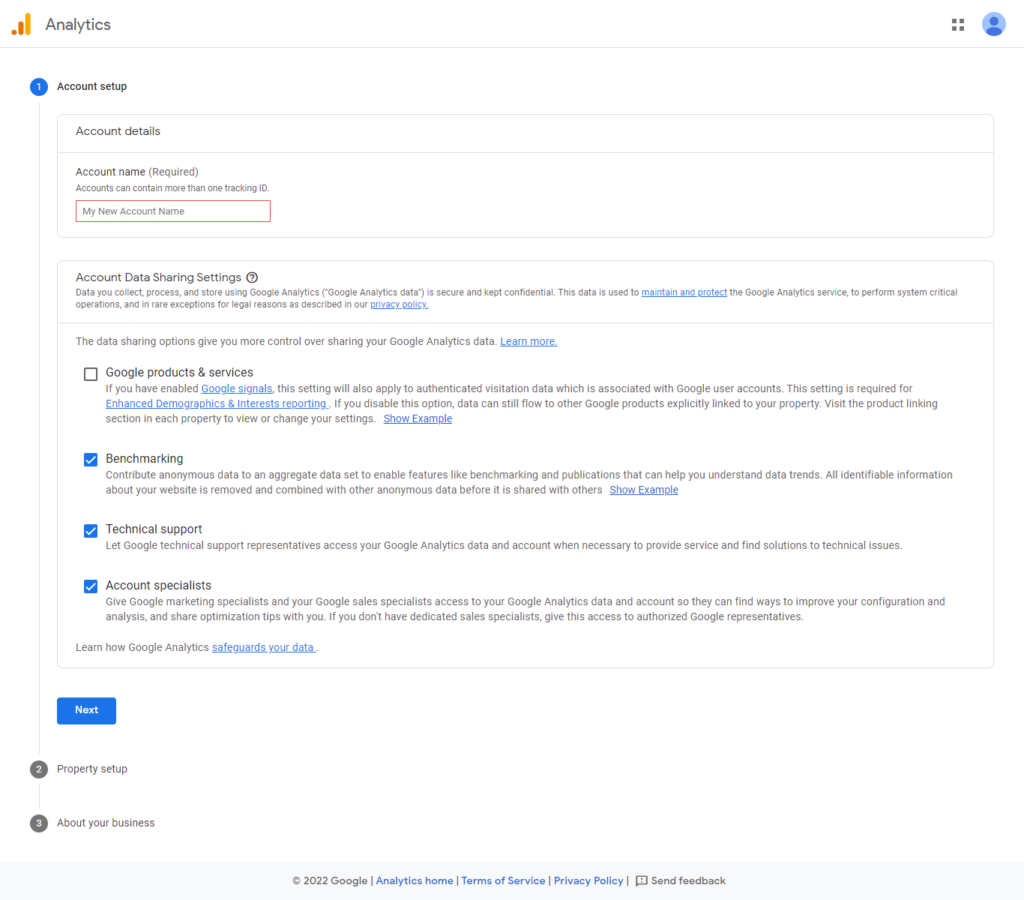
- 3. [アカウント データ共有設定] のすべてのチェックボックスをオンにして、Google が Google アナリティクス データを共有する方法を制御し、[次へ] をクリックします。
- 4.新規物件の設定
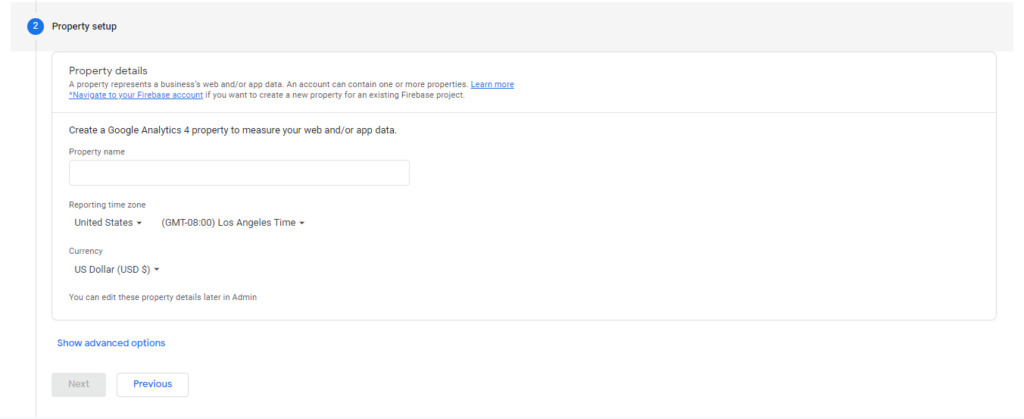
- 5. プロパティの設定ページで、ウェブサイトのプロパティの詳細を入力する必要があります。 Google アナリティクス プロパティの名前を挙げてください。 Web サイトのドメイン名を指定できます。 タイムゾーンと通貨を選択します。
- 6. [詳細オプションを表示] テキスト リンクを選択してユニバーサル アナリティクス プロパティを設定し、[ユニバーサル アナリティクス プロパティの作成] を有効にします。 次に、Web サイトの URL を入力します。 最後に、[ユニバーサル アナリティクス プロパティのみ] を選択します。
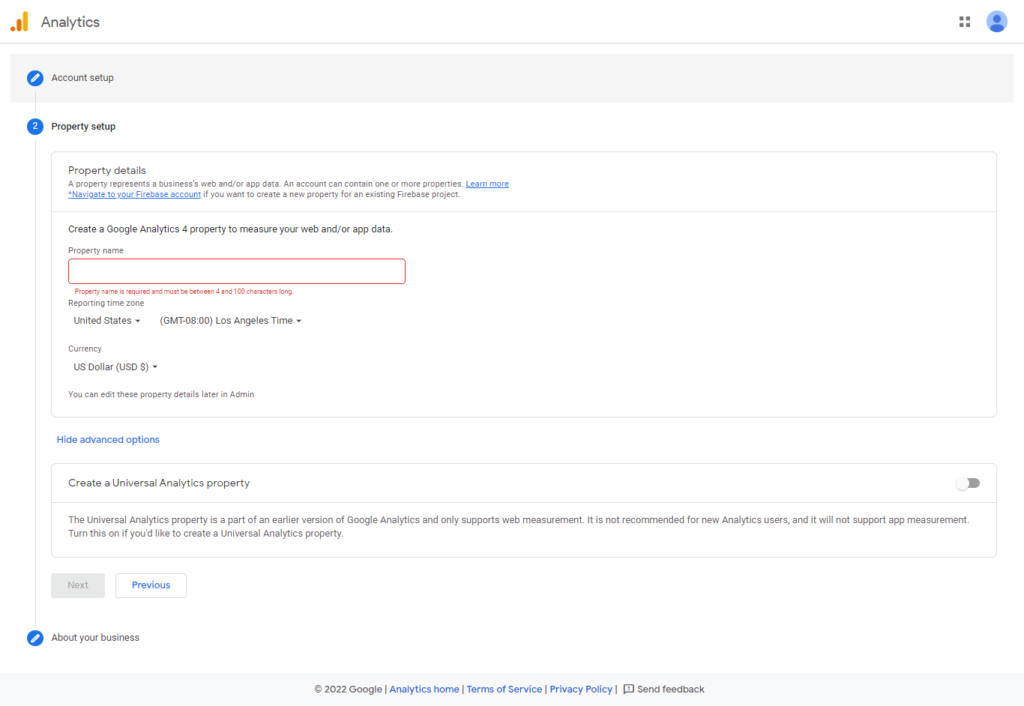
- 7. 今すぐ設定しない場合は、[ビジネスについて] セクションをスキップしてください。 それ以外の場合は、業種や事業規模など、会社に関する情報を提供してください。
- 8. [作成] ボタンをクリックしてセットアップを終了します。 Google アナリティクスの利用規約が表示されます。 ボックスにチェックを入れ、「同意する」をクリックして条件に同意します。
- 9. 次のページに、サイトのトラッキング ID とトラッキング コードが表示されます。
- 10. このブラウザー タブを開いたままにし、頻繁に再アクセスしてトラッキング コードをコピーします。
方法 1: MonsterInsights プラグインを使用して Google アナリティクスをインストールする
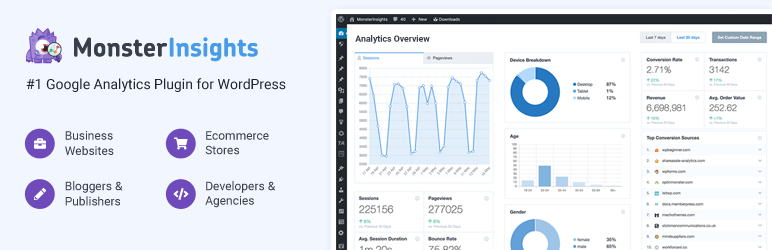
MonsterInsights は、Google アナリティクスを WordPress ウェブサイトに簡単に接続できる人気の WordPress プラグインです。 MonsterInsights プラグインをインストールして有効にします。 [プラグイン] > [新規追加] に移動して、WordPress ダッシュボードからこのプラグインのアクセス可能なバージョンをダウンロードします。 検索エリアに「monsterinsights」と入力すると、プラグインが結果の最初に表示されます。 [インストール] を選択し、プラグインを有効にします。 WordPress プラグインのインストール方法については、こちらの記事をご覧ください。
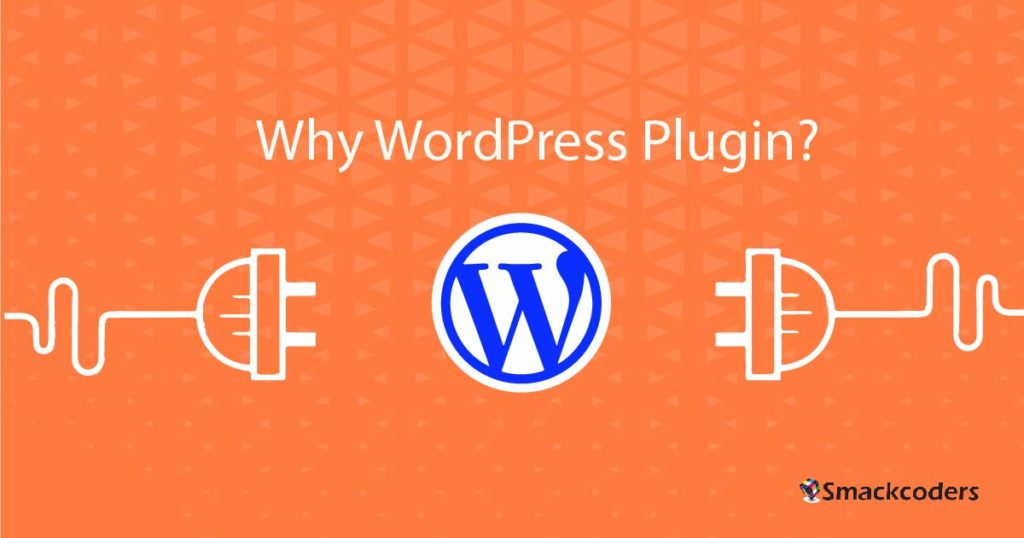
プラグインをインストールすると、ダッシュボードの左側のサイドバーにプラグイン メニューの [Insights] が表示されます。 起動セットアップ ウィザードのポップアップが表示されます。 それを選択してプラグインを構成します。
MonsterInsights をセットアップするためのウェルカム ページが表示されます。 まず、Web サイトのカテゴリを選択して、ビジネス Web サイト、出版社、E コマースなどのカテゴリを表示します。 次に、[保存して続行] をクリックします。
次のページでは、MonsterInsights プラグインを使用して Google アナリティクスを WordPress サイトに接続します。
次に、ライセンス キーを入力して、プラグインのプロ パックを有効にします。 「MonsterInsights を接続」をクリックします。 これにより、「Google ウィンドウでサインイン」が表示されます。 Google メール アカウントを選択します。 次に、[許可] を選択して、MonsterInsights プラグインが Google アナリティクス アカウントにアクセスできるようにします。
監視するプロファイルをドロップダウンから選択し、[接続を完了する] をクリックします。 Google アナリティクスがウェブサイトにインストールされます。
推奨設定を構成するように求められます。 ここで、アフィリエイト リンクのパスを追加できます。 Google アナリティクスでこれらのアフィリエイト リンクを追跡するのに役立ちます。 次に、[保存して続行] をクリックします。
このページには、次のページで有料版を使用している場合に使用できる有料アドオンが表示されます。 [保存して続行] ボタンをクリックすると、このセクションをスキップできます。 それ以外の場合は、次に WPForms プラグインをインストールするよう求められます。 MonsterInsights の同じ作成者が WPForms プラグインを作成しています。
[Continue & Install WP Forms] ボタンを使用して WPForms プラグインを直接インストールします。 それ以外の場合は、このセクションをスキップしてください。 これで、WordPress 内に Google Analytics が正常にインストールされました。 Web サイトに関するレポートが表示されるまでに数時間かかる場合があることが画面に通知されます。 それを読んで、「Finish Setup & Exit Wizard」ボタンをクリックして、プラグインのセットアップを完了します。
これで、WordPress Web サイト内でレポートを表示できるようになりました。 まず、[インサイト] メニューから一覧表示されている [レポート] ページにアクセスします。 次に、[インサイト] > [レポート] に移動するだけです。 ウェブサイトの分析結果を簡単に把握できます。
「MonsterInsights」という名前の別のウィジェット内で、Web サイトの統計の概要をすばやく確認できます。
WordPress Web サイトを離れることなく、サイトのパフォーマンスを確認できます。 ダッシュボードでは、時間の経過に伴うページ ビュー、パフォーマンスの高い投稿とページ、上位のトラフィック ソース、上位の国、およびリアルタイムの統計に関する統計を表示できます。 さらに、人口統計、強化されたリンク属性、ファイルのダウンロード、e コマース トラッキング、カスタム ディメンションなどの無料バージョンの追加のトラッキング機能を利用できます。

プレミアム バージョンでは、広告トラッキング、Youtube Google アナリティクス、Vimeo Google アナリティクス、HTML5 ビデオ トラッキング、カスタム投稿タイプ トラッキング、E メール サマリー、AMP 向け GA、Facebook インスタント記事向け GA、Google アナリティクス GDPR コンプライアンス、フォーム コンバージョン トラッキングなどの強化されたトラッキング オプションが提供されます。などなど。 ここで MonsterInsights Pro を入手してください。
方法 2: Google Site Kit を使用する
Google Site Kit は、Google 製品を WordPress サイトに接続できるもう 1 つの優れた WordPress プラグインです。 このプラグインをインストールすると、訪問者がどこから来て、どのように Web サイトを使用しているかを知ることができます。 サイト キット プラグインは、Google Analytics、Google Search Console、Google Adsense、PageSpeed Insights などの Google 製品からデータを統合して取得します。
分析の統合により、訪問者の Web サイトでのナビゲーションと完了した目標を追跡できます。 ウェブサイト全体と個々の投稿の統計が表示されます。 このプラグインを使用すると、サイトにコードを追加することなく、WordPress 内に複数の Google 製品をセットアップできます。
このプラグインは無料で利用できます。 まず、wordpress.org から Google Site Kit プラグインを無料で入手します。 次に、WordPress にプラグインをインストールします。 メニュー「Site Kit」が左側のメニューに表示されます。
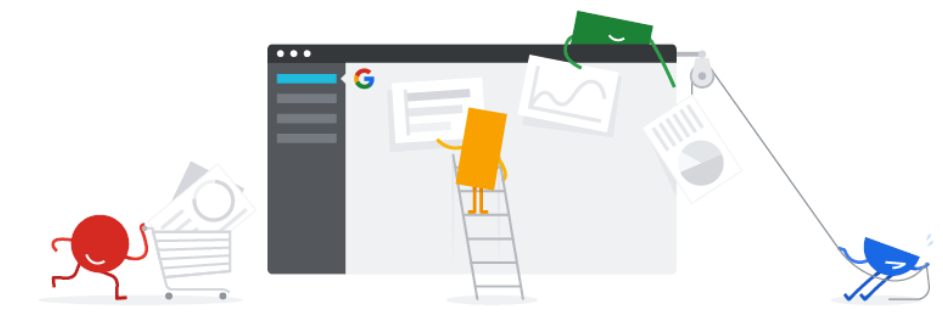
プラグインがインストールされると、プラグイン メニュー ページに [セットアップの開始] ボタンが表示されます。 ボタンをクリックするだけです。 Google アナリティクス アカウントに接続する必要があります。 次に、いくつかの簡単な手順を実行して、ドメイン所有者であることを認証します。 プラグインに Google アカウント データへのアクセスを提供し、サイトに追加する Google サービスを設定します。 プラグインを接続して設定すると、WordPress ダッシュボード内で Google アナリティクスのデータを追跡できます。 Google アナリティクスの機能がさらに必要な場合は、この記事に記載されている他の人気のあるプラグインを探すことができます.
方法 3: Google タグ マネージャー プラグインを使用して Google アナリティクスを追加する
Google タグ マネージャーまたは GTM は、タグ管理の WordPress プラグインです。 複数のサイトがあり、それらの Web サイトにさまざまな目的でタグ (またはトラッキング コード) を追加したい場合に役立ちます。 Google アナリティクスは、Google タグ マネージャーがすべてのトラッキング コードを管理するトラッキング コードの 1 つです。 ウェブサイトでタグや Google アナリティクス トラッキング コードを簡単に追加、編集、削除できます。
ウェブサイトのコードを編集するのではなく、タグ マネージャー プラグイン インターフェース内でスクリプトを簡単に追加または更新できます。 これにより、開発者のヘルプを探す際にエラーが発生したり、時間を浪費したりすることがなくなります。 Google タグ マネージャーの無料プラグインをダウンロードします。 新しい GTM アカウントにサインアップします。 最初のコンテナーを作成し、コンテナー ID をコピーします。 マネージャー ダッシュボード → 管理者に移動します。 「GTM」で始まる一連の文字を検索します。
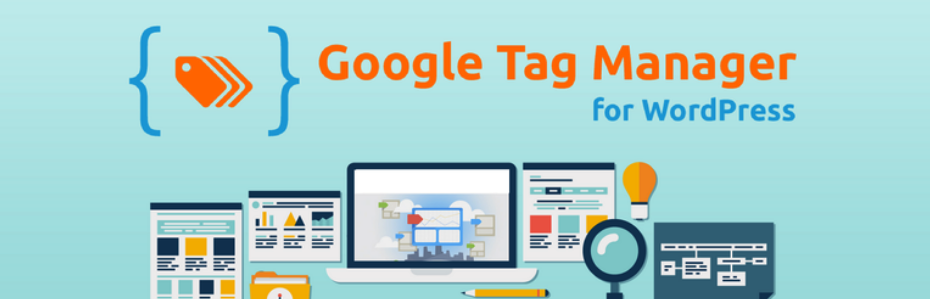
ウェブサイトのダッシュボード内の設定ページにある必須の関連フィールドに GTM ID を貼り付けます。 次に、[設定] > [Google タグ マネージャー] に移動してアクセスします。 Google タグ マネージャーで設定したタグがウェブサイトで機能するようになりました。
方法 4: GA Google アナリティクスを使用する
このプラグインは、ウェブサイトのページにトラッキング コードを追加する最も簡単な方法を提供します。 また、ウェブサイトのヘッダーとフッター内にトラッキング コードが含まれています。 WordPress サイトに「GA Google アナリティクス」プラグインをインストールします。 このプラグインは、ユニバーサル アナリティクス、Google サイト タグ、レガシーなどのトラッキング オプションをサポートしています。 ウェブサイトの Google アナリティクスを有効にするには、プラグイン設定に Google アナリティクス トラッキング ID を追加する必要があります。
ウェブサイトにプラグインをインストールして有効にします。 次に、トラッキング コードを追加する必要があります。 ウェブサイトの Google アナリティクス アカウントにアクセスし、[管理] をクリックします。 [データ ストリーム] を選択し、いずれか 1 つのデータ ストリームを選択します。 測定 ID が表示されます。 この測定 ID をコピーして、トラッキング ID の代わりに使用できます。
さらに WordPress ダッシュボードに戻り、[設定] → [Google アナリティクス] にアクセスし、下にスクロールして [プラグイン設定] セクションにアクセスします。 コピーしたトラッキング コードを GA トラッキング ID フィールドに貼り付けます。 その他の詳細を構成し、[変更を保存] をクリックします。 WordPress サイトで Google アナリティクスが有効になりました。
方法 5: Insert Headers and Footers Plugin を使用する
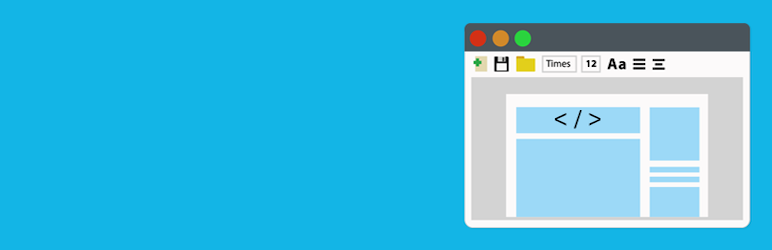
このプラグインには、高度な追跡機能はありません。 同様に、ウェブサイト内で Google アナリティクスのデータを表示することはできません。 トラッキング コードを貼り付けて、ウェブサイトで Google アナリティクスを有効にするだけです。
WordPress ダッシュボードで、プラグインをインストールして有効にします。 Insert Headers and Footers Plugin の無料版はこちらから入手できます。 有効化したら、[設定] メニューに移動し、[ヘッダーとフッターを挿入] を選択します。 コピーした Google アナリティクス トラッキング コードを [ヘッダーのスクリプト] セクションに貼り付けます。 完了したら、[変更を保存] をクリックします。 これで、Web サイトに Google Analytics がインストールされました。
Google アナリティクス 3 でトラッキング コードを取得するには、次の手順に従います。
- まず、Google アナリティクス アカウント内の管理者にアクセスします。
- 「追跡情報→追跡コード」に移動します。
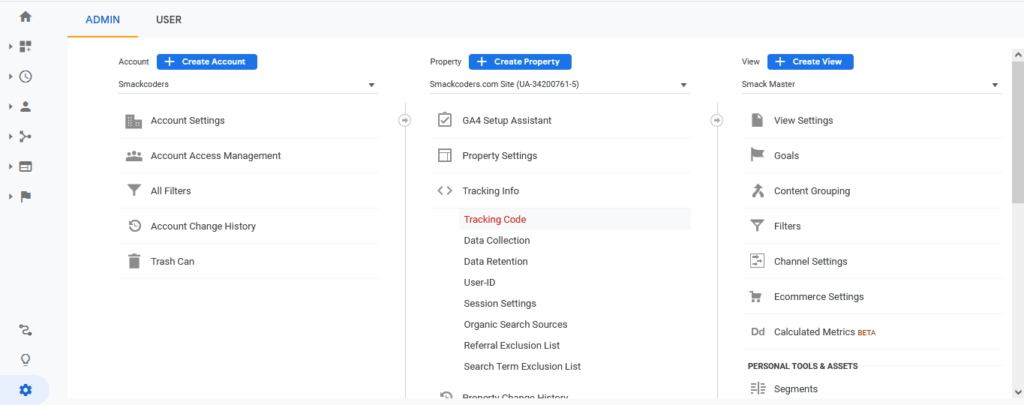
- そこに追跡コードがあります。 コードをコピーして、必要な場所で使用します。
手順に従って、Google アナリティクス 4 でトラッキング コードを取得します
- 「管理者→データストリーム」を選択します。
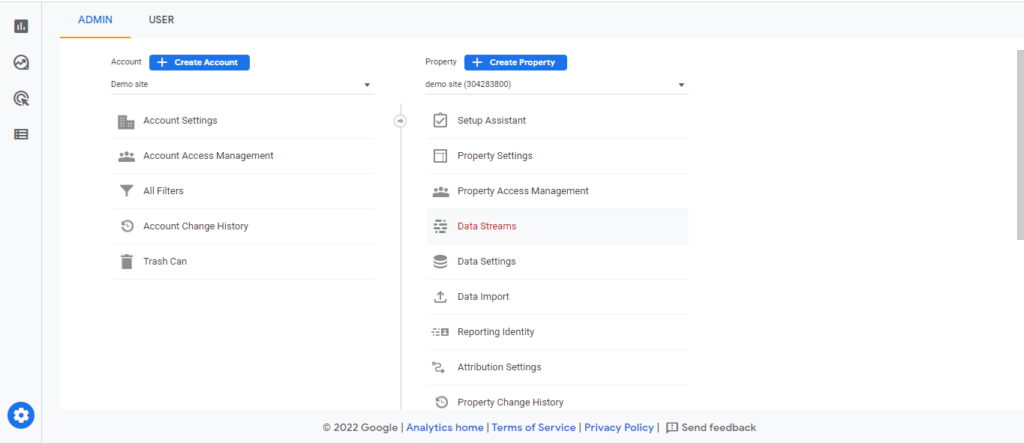
- いずれかのデータ ストリームをクリックします。
- [タグ付け手順] セクションで、[Google サイト タグ] タブをクリックします。 追跡コードが表示されます。 コードをコピーするだけで使用できます。
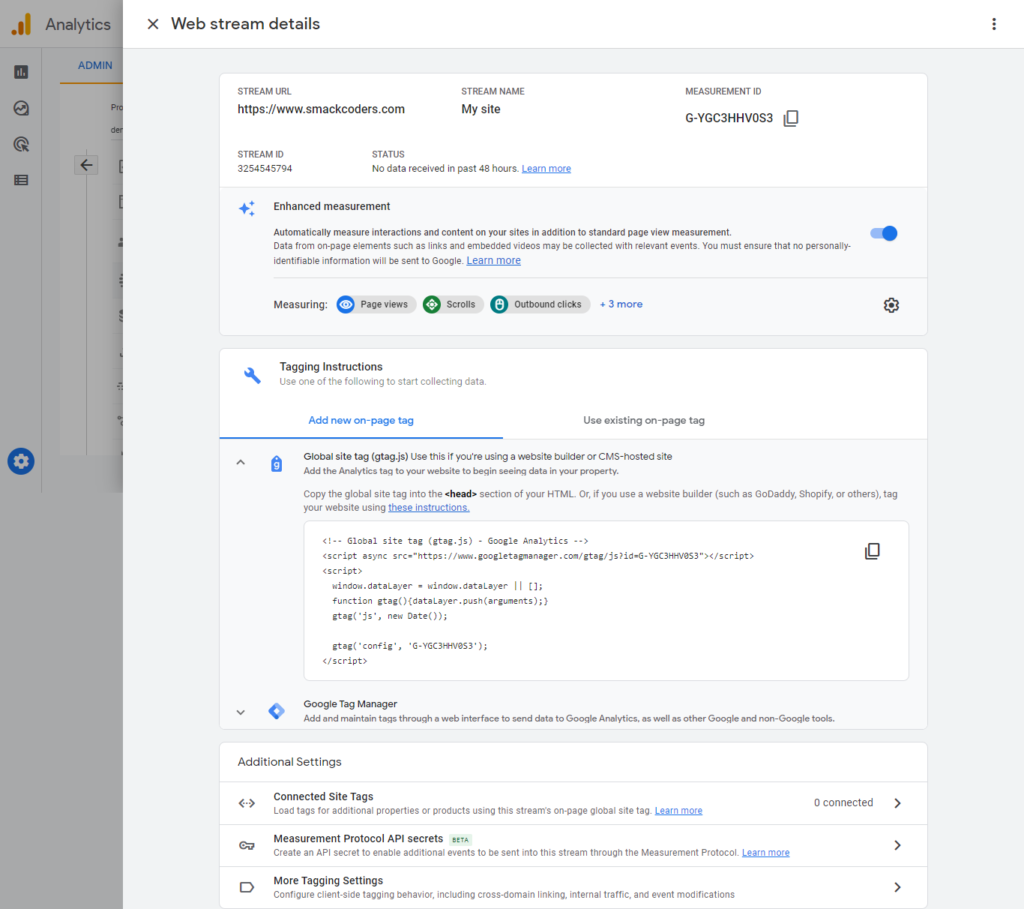
WordPress テーマに Google アナリティクスをインストールする (プラグインは使用しない)
コーディングや開発者に精通している場合は、プラグインを使用して Google アナリティクスを Web サイトに追加したくないでしょう。 この方法を試すことができます。
前述の方法のいずれかに従って、トラッキング コードを取得します。 次に、WordPress 管理ダッシュボードにログインし、[外観] → [テーマ ファイル エディター] タブを見つけます。
WordPress サイトのすべてのファイルが右側に表示されます。 選択したファイル コードがページの中央に表示されます。
コピーしたコードを header.php ファイル内に追加します。 「head」タグの前にコードを貼り付けます。 コードはサイト全体に適用されます。 特定のページでトラッキング コードを使用する場合は、特定のページを選択し、その中にコードを追加します。 その後、「ファイルの更新」をクリックします。
functions.php にトラッキング コードを追加する
functions.php ファイルにトラッキング コードを含めることもできます。 すべてのページにコードが自動的に追加されます。 右側から functions.php ファイルを選択し、コード エディター内にコードを貼り付けます。
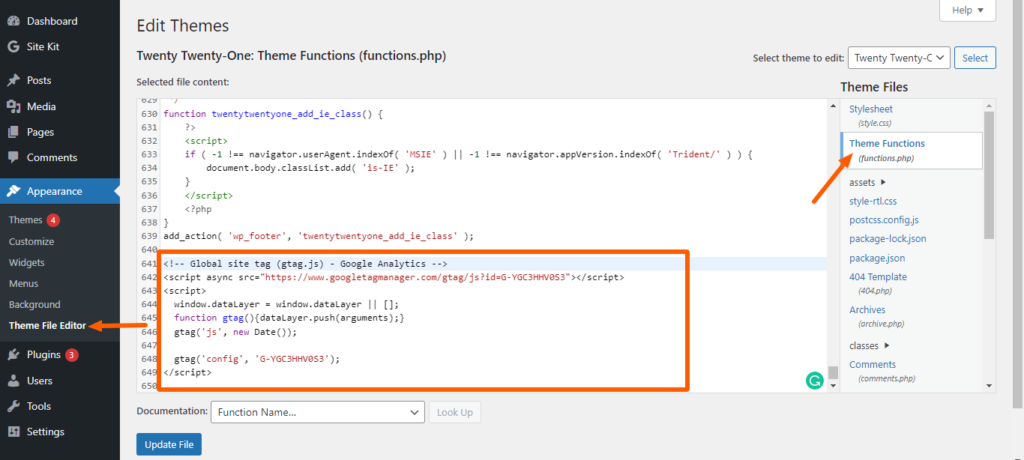
ウェブサイトで GA トラッキング コードを確認する方法
コードをウェブサイトに追加した後、Google アナリティクスのインストールが成功したかどうかをどのように確認しますか。 ここでは、WordPress サイトに Google アナリティクスがインストールされていることを確認するための手順をいくつか示します。
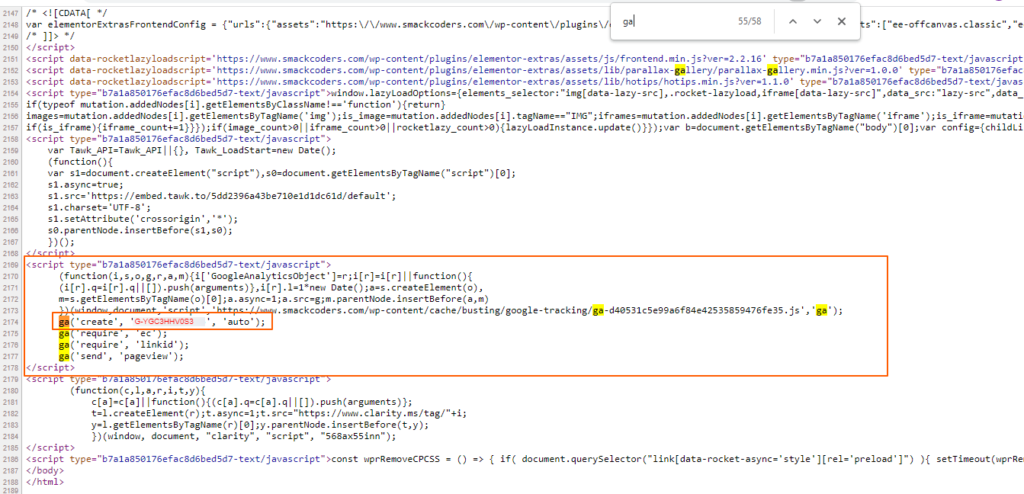
- WordPress ダッシュボードの Google アナリティクス スクリプトがサイトのどこかに表示されるようにする必要があります。
- Web サイトの任意のページにアクセスします。
- ページ領域内を右クリックして、[ページのソースを表示] を選択するだけです。
- ウェブサイトのコードが表示されます。
- 「google」というテキストを検索します。 キーボード ショートカット 'Ctrl+F' (Windows の場合) または 'command + F' (Mac の場合) を使用できます。
- または、追跡 ID (または測定 ID) をコピーして検索ボックス内に貼り付けて、結果を見つけます。
- スクリプトに記載されている Google アナリティクス コードを表示できます。
- 結果が得られない場合は、Google アナリティクス コードが正しくインストールされていません。
Google アナリティクス レポートを表示する
Google アナリティクスは、ウェブサイトから収集したデータに基づいてレポートを生成し、表示します。 ダッシュボード内でレポートを直接表示できます。 リアルタイムの獲得、オーディエンス、行動、およびコンバージョン レポートを提供します。
リアルタイム レポートは、サイト トラフィックのリアルタイム ビューまたは現在のビューを取得して表示します。 オーディエンス セクションのレポートは、ユーザーやサイト訪問者を理解するのに役立ちます。 獲得レポートでは、最も多くのトラフィックがどこから来ているかを知ることができます。 行動レポートは、訪問者がサイトに到着した後に何をしたかを示します。 コンバージョン レポートを使用すると、目標とその達成状況を追跡できます。
結論
まとめると、Google アナリティクスには、訪問者のためにサイトのパフォーマンスを最適化するのに役立つ機能が他にもたくさんあります。 事業主がオーディエンスを知り、エンゲージメントとコンバージョンを増やすために何を/どこをターゲットにする必要があるかを知るための優れたツールであることは間違いありません. この記事で、Google アナリティクスをサイトにインストールする際に知っておくべきことをすべて説明できれば幸いです。 ご不明な点がございましたら、 [email protected]までお気軽にお問い合わせください。 喜んでお手伝いさせていただきます。 また、WordPress のカスタマイズをお探しの場合は、お客様の要件を満たす専門チームがいます。
